いもーとデスクトップ
特に需要はないのだけれど、最近リモート接続がマイブーム。 そんなわけで、特に有用な情報ではないけど自分用メモ的に書き残し。
Windowsに接続する
デスクトップ機はVista Ultimateなのでリモートデスクトップサーバとして機能します。 他のPCから接続するために必要な設定は
- システムのプロパティで「リモートデスクトップを実行しているコンピュータからの接続を許可する」に設定
- 接続可能ユーザに普段使いのユーザを設定
- Windowsファイアウォールの例外設定にリモートデスクトップを追加
- ログオンユーザがパスワード無しの設定の場合、レジストリの「HKLM\SYSTEM\CurrentControlSet\Control\LSA」の値 "LimitBlankPasswordUse" を0に設定する。
- サービスを止めていた場合は "Terminal Service", "Terminal Sercive Configuration" のサービスを起動しておく
Windowsで接続する
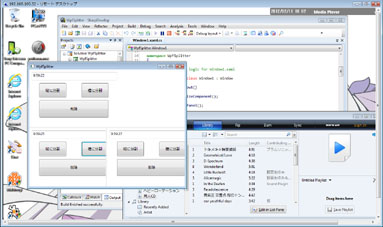
Macで接続する
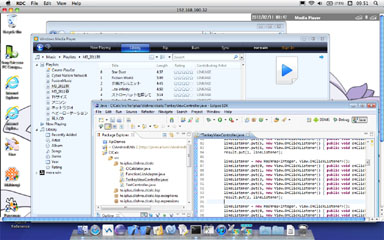
Windowsから接続する場合は「リモート デスクトップ」で普通に繋がります。 MacもMicrosoftが公式にリモートデスクトップクライアントを公開しています。
無線LANでもまずまずなレスポンスで、音声がクライアント側から出るので、 サーバ側のメディアプレイヤーを再生して手元で曲を聴くことができます。 動画も一応再生は可能ですが、コマ送りで大変愉快なことになりました(笑) あと、デフォルト設定だとフォントのアンチエイリアスが効かないので、 使用色数とフォントスムージングの確認はお忘れなく。
Androidで接続する
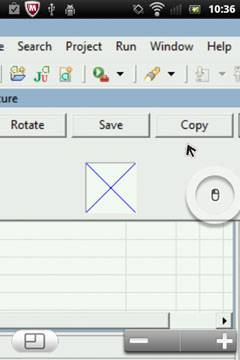
PocketCloudというアプリがリモートデスクトッププロトコルに対応していました。 無料版だと接続先設定が1箇所しか保存できないので、複数のPCに接続して使いたいというのであれば 有償版を使用するのが良いと思います。
タッチスクリーンだと細かいマウス操作がやりにくいという問題があるんですが、 このソフトの場合はマウスカーソルをタップ+ドラッグで行い、 カーソル周辺の円にアイコンが表示されて右クリックやホイール操作が出来るようにになっています。
画像はAndroidのスクリーンショットを取るためにEclipseを起動しているのですが、 「Windowsでスクリーンショットを取るAndroidのスクリーンショット」 という、実に回りくどいことになっていますね。
Linuxに接続する
Linuxは特にこだわりが無ければVNCサーバを立てるのが一番手っ取り早いように思います。 サービスとして起動する設定が面倒であれば、普通にログインして単純にユーザのプロセスとして起動してしまっても とりあえずは使えます。この場合は当然グラフィカルログインの画面は出ませんが。
Windowsで接続する
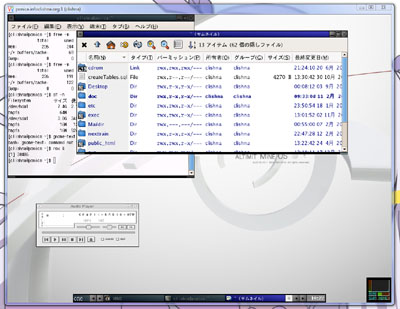
Macで接続する
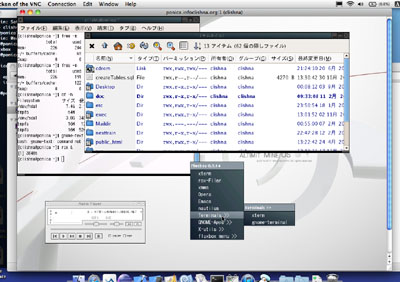
Linuxで接続する
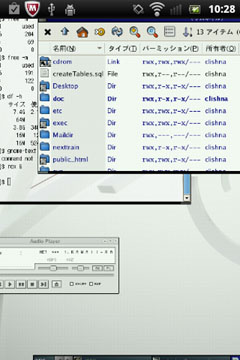
iPhoneで接続する
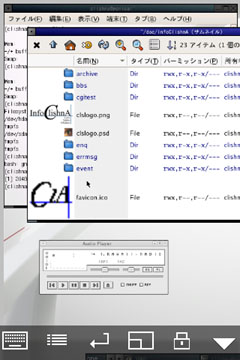
VNCクライアントはどの機種でも色々派生がありますが、私はWindowsではRealVNCを使っています。 一応本家という事になるんですかね? レスポンスは割といい感じ、というか、サーバがSizkaなのでレスポンスといっても 高が知れてるんですが。
Macは画面共有機能を使ってVNCクライアントとして接続可能なはずなんですが、私の環境だと 画面が再描画されないという不具合が合ったので、「Chicken on VNC」というソフトを使っています。
Androidでの接続にはPocketCloudの無料版を使用したのですが、無料版の接続設定ではWindowsかMacかしか選択できません。 ここは同じVNCプロトコルのMacを選択すればOKです。
Macに接続する
Macには「画面共有」なる機能がありますが、実はVNCプロトコルなので、他のマシンからでもVNCクライアントがあれば接続可能です。 ちなみに最新バージョンのOS Xの場合は接続するために一工夫必要なようですが。
VNCで接続を考える場合、画面共有設定でパスワードを設定しておく必要があります。パスワード無しの設定だと 「互換性のないプロトコル」とか言われて接続できません。 ちなみにVNCクライアント側は3.3プロトコル限定に設定しておくのが無難です。
Windowsで接続する
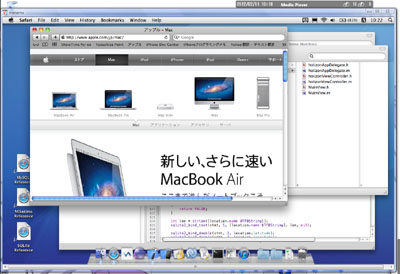
Linuxで接続する
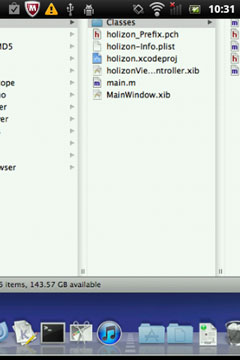
iPhoneで接続する
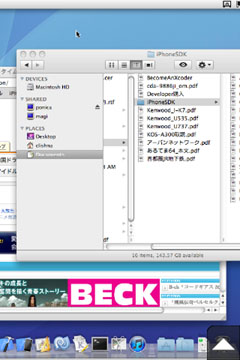
基本的には接続に必要なソフトはLinuxへ繋ぐパターンと同じなので、もう書くことがありませんな(汗) まあそれはそれとして、無線LAN接続のせいか若干ぎくしゃくした動きになります。 ジョブス様の美しいデザイン(笑)を十分に堪能できないので教義に反する使い方ですな。